win10打开软件提示你要允许来自未知发布者的此应用对你的设备进行更改怎么处理
更新时间:2021-06-11 10:14:13作者:huige
近日有win10专业版系统用户在电脑中打开某些软件的时候,却突然碰到提示你要允许来自未知发布者的此应用对你的设备进行更改,很多人不知道遇到这样的提示该怎么办,不用担心,简单设置一下即可,下文就给大家整理win10打开软件提示你要允许来自未知发布者的此应用对你的设备进行更改的处理步骤。
具体步骤如下:
1、请大家启动你的计算机系统。如图所示即为启动后的桌面,我们右击“此电脑”这一项,再选择“属性”选项。
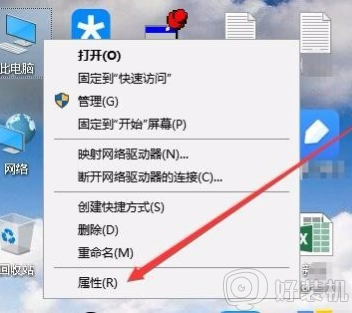
2、我们已经到达Windows10属性界面,请大家选择界面左下方的“安全和维护”按钮。
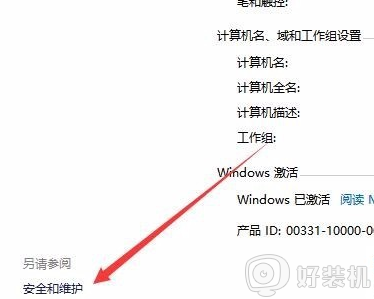
3、到达“安全和维护”新页面后,选择屏幕中的“更改用户帐户控制设置”这一项。
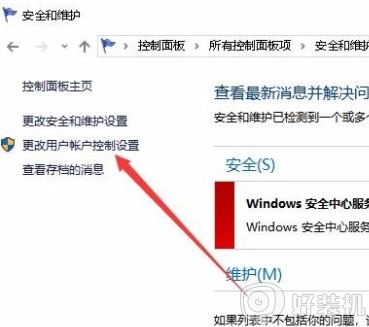
4、接下来就会出现我们熟悉的系统提示窗口,内容为:“你要允许此应用对你的设备进行更改吗?”,我们选择“是”即可。
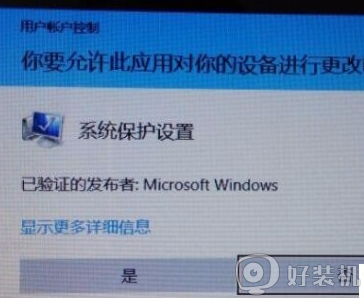
5、此时屏幕中将出现“用户帐户控制设置”界面,请大家寻找如图所示的可调节的方块。
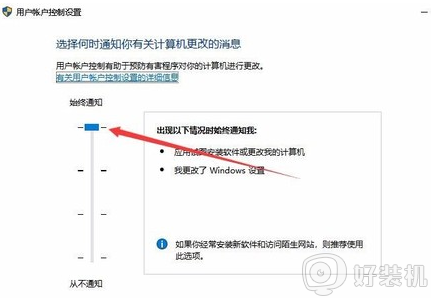
6、把此方块一直往下调,直到调到最底部为止。完成后请选择“确定”即可。完成后,系统将永远不会弹出“你要允许此应用对你的设备进行更改吗”的提示了。
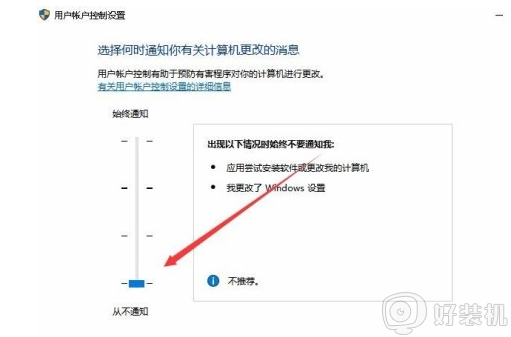
关于win10打开软件提示你要允许来自未知发布者的此应用对你的设备进行更改的详细解决方法就给大家介绍到这边了,只需要将uac改为从不通知就可以了。
win10打开软件提示你要允许来自未知发布者的此应用对你的设备进行更改怎么处理相关教程
- win10电脑老是弹出“你要允许此应用对你的设备进行更改吗”窗口如何处理
- win10关闭每次打开应用的通知设置方法 如何关闭win10每次点开软件都提醒
- win10安装软件询问框怎么关闭 win10如何屏蔽软件安装时的询问框
- Win10安装软件提示“你必须取消阻止该发布者才能运行此软件”如何修复
- win10打开组策略提示没有权限进行此操作如何处理
- win10初始化电脑出现问题未进行任何更改怎么处理
- win10在哪设置允许应用访问权限 win10设置允许应用访问权限的方法
- win10系统为什么自动弹出系统设置 win10系统自动弹出系统设置的关闭方法
- win10允许访问设置在哪里打开 win10允许访问此设备上的任务怎么设置
- win10管理员已阻止你运行此应用,有关详细的解决方法
- win10进入本地组策略编辑器的方法?win10电脑的编辑器在哪里打开
- 如何解决win10更新卡住不动问题 win10更新卡住不动的解决教程
- win10进入dos命令的方法 win10电脑怎么进DOS模式
- 如何调节win10鼠标灵敏度 调节win10鼠标灵敏度的设置方法
- win10进程有个系统中断怎么解决?win10进程出现系统中断的修复方法
- win10删除文件刷新又出现怎么回事 win10文件删除了刷新又出来如何解决
win10教程推荐
- 1 win10关闭每次打开应用的通知设置方法 如何关闭win10每次点开软件都提醒
- 2 win10实时保护关不掉怎么办 win10实时保护关闭不了如何解决
- 3 win10把硬盘识别成移动硬盘怎么办 win10硬盘变成可移动设备处理方法
- 4 win10电脑拷贝记录怎么查 win10如何查看拷贝记录
- 5 win10需要新应用打开此ms-gaming怎么办?win10提示“需要新应用打开此ms-gamingoverlay”如何解决
- 6 win10窗口文件夹重叠显示怎么办 win10电脑文件夹窗口层叠解决方法
- 7 win10的恢复重置此电脑在哪里 win10怎么恢复出厂设置重置电脑
- 8 win10电脑密码忘了怎么打开电脑 win10电脑开机密码忘了怎么解除
- 9 win10自带虚拟光驱怎么打开 win10自带虚拟光驱的打开步骤
- 10 三国志11win10玩不了完美解决办法 windows10不能玩三国志11如何解决
